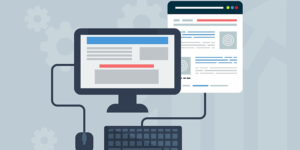本ページはプロモーションが含まれています
今回はロリポップ!に独自ドメインを設定する方法をご紹介します。
ロリポップ!を運営するGMOが提供しているムームドメインとその他の会社で取得した独自ドメインでは、設定方法が異なります。
今回はムームードメインで取得した場合の方法をご紹介します。
ロリポップ!の独自ドメイン設定手順
最初にロリポップ!での独自ドメインを設定する手順を説明します。大まかに下記のような流れで進めていきます。
- 独自ドメインの取得(ドメイン取得サービスの管理画面で設定)
- ネームサーバーの設定(ドメイン取得サービスの管理画面で設定)
- 独自ドメインのアップロード(公開)フォルダの設定(ロリポップ!で設定)
- 独自ドメインの登録(ロリポップ!で設定)
「1. 独自ドメインの取得」、「2. ネームサーバーの設定」は、独自ドメインを取得したドメイン提供サービス(ムームードメインなど)の管理画面上で行います。
「3. 独自ドメインのアップロード(公開)フォルダの設定」、「4. 独自ドメインの登録」で取得した独自ドメインをロリポップ!のレンタルサーバーに設定していく作業を行います。
独自ドメインの取得
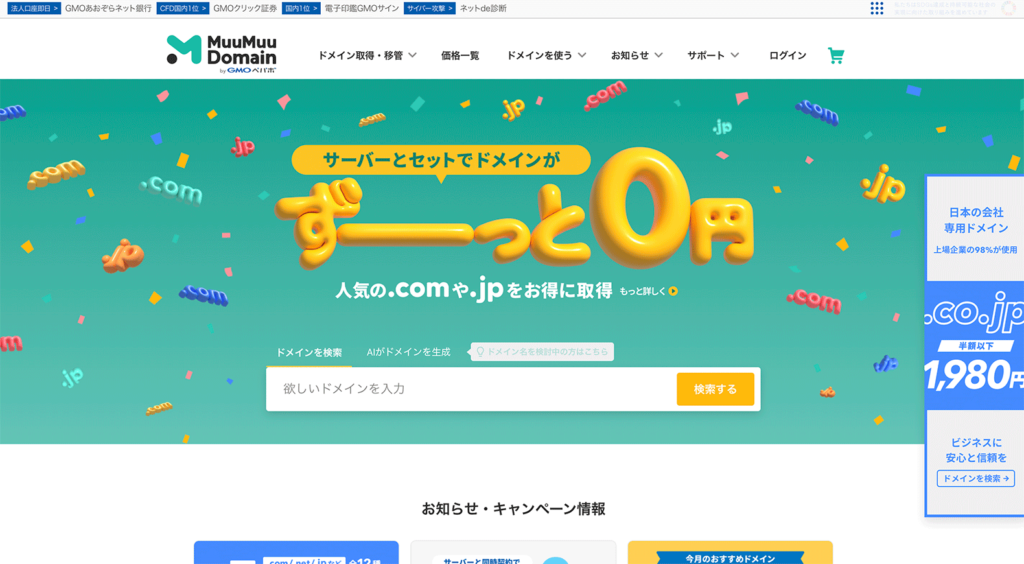
独自ドメインを設定するには、ドメイン提供会社から取得しておかなくてはなりません。
ロリポップ!の場合、同じGMO系列のムームードメインで取得すると、その後のロリポップ!での設定が非常に簡単になります。

ネームサーバーの設定
独自ドメインをムームードメインで取得した場合とそれ以外にドメイン取得サービスで取得した場合と設定方法が異なります。
それぞれの方法を解説していきます。
ムームードメインの場合
ムームードメインのコントロールパネルにログインします。
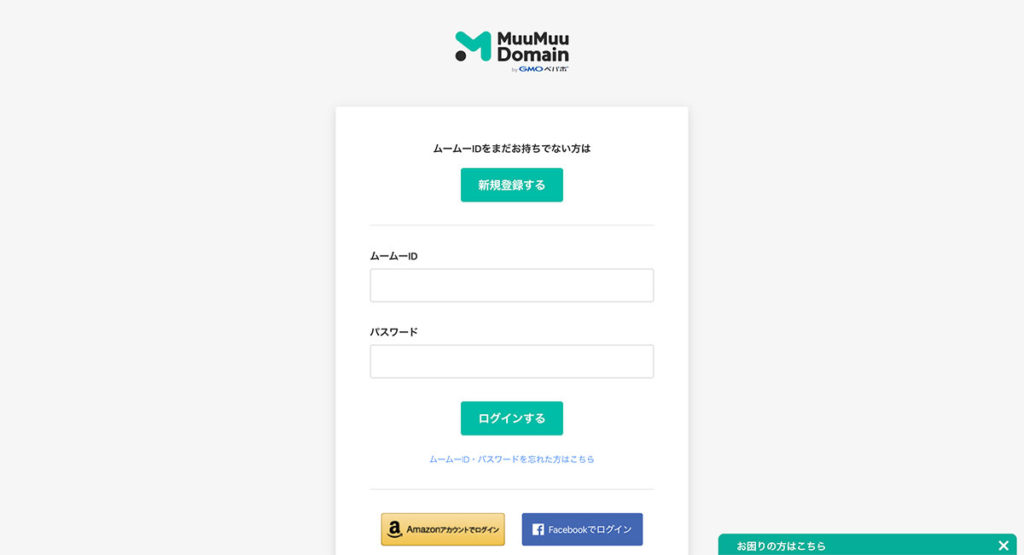
左メニューより「ドメイン操作」→「ネームサーバ設定変更」をクリックしてください。
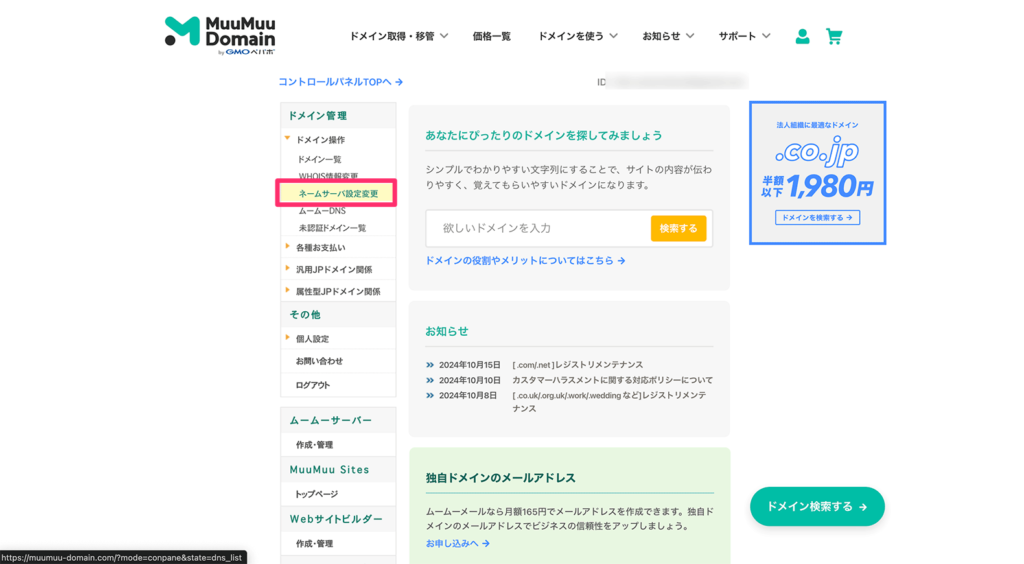
ドメイン一覧より、今回ロリポップ!に設定する予定のドメインの「ネームサーバ設定変更」をクリックしてください。
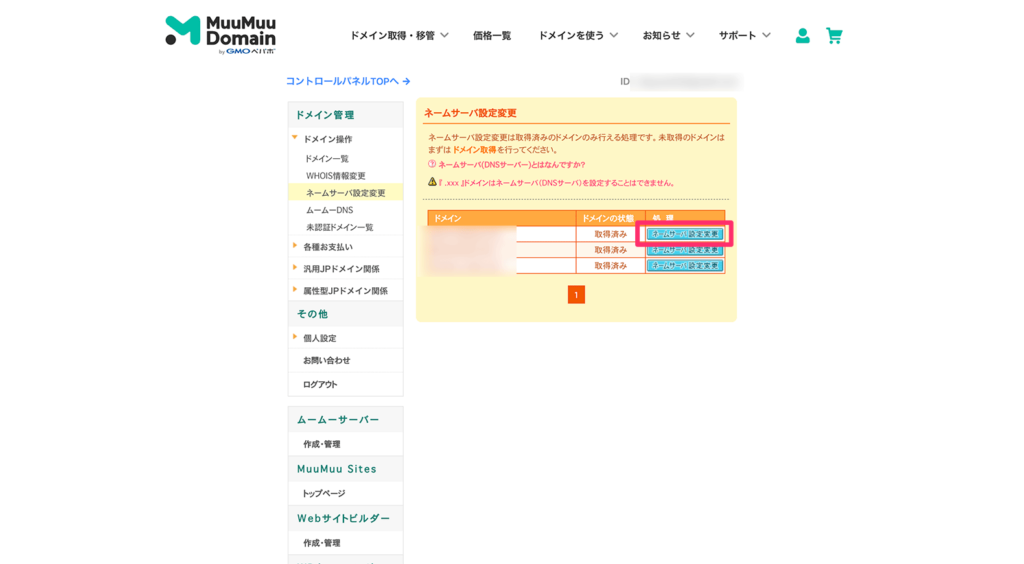
使用するサービスの選択画面が表示されます。「ロリポップ!レンタルサーバー」を選択します。
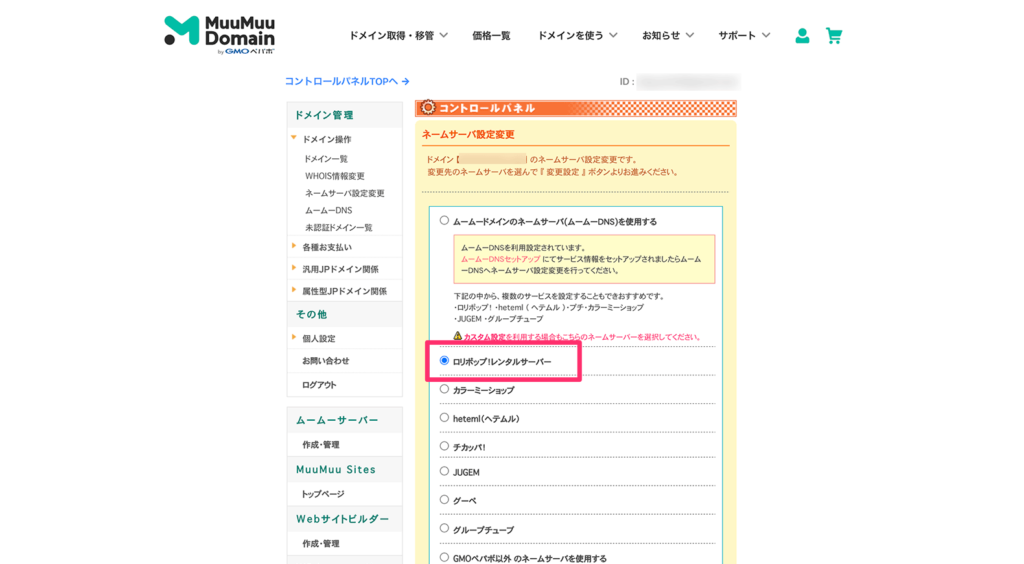
「ネームサーバ設定変更」のクリックして、ネームサーバーの設定は完了です。
ムームードメイン以外のドメイン
ムームードメイン以外のドメイン取得サービスで取得された方は、各サービスの管理画面より、独自ドメインのネームサーバーの設定を下記の通りに変更します。
| 設定項目 | ネームサーバー |
|---|---|
| プライマリネームサーバー | uns01.lolipop.jp |
| セカンダリネームサーバー | uns02.lolipop.jp |
ネームサーバーとはDNSサーバーとも呼ばれ、インターネットを接続する際、ドメイン名をIPアドレスに変換する名前解決を行うサーバーのことです。
ネームサーバーがあることによって、インターネット上でドメインとWebサーバーを紐つけることができます。
独自ドメインのアップロード(公開)フォルダの設定
ここからロリポップ!の管理画面で作業を行なっていきます。
独自ドメインの設定
トップページより「ユーザー専用ページ」を開いてください。
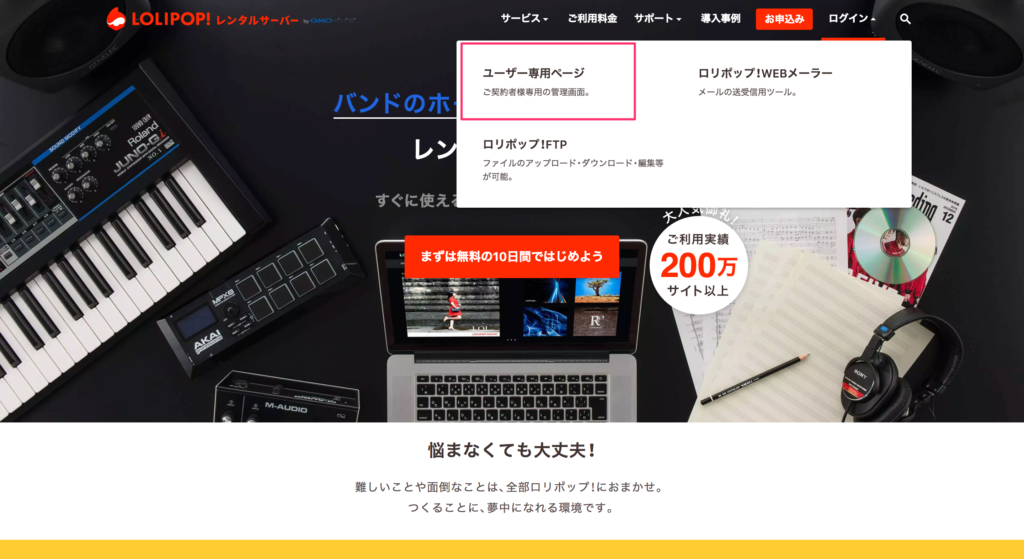
左メニューより「サーバーの管理・設定」→「独自ドメイン」をクリックしてください。
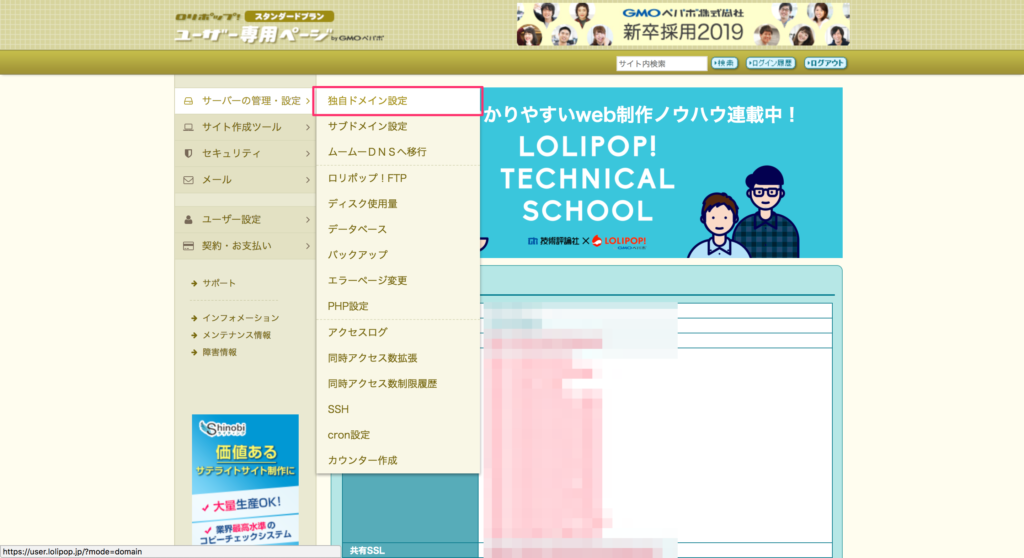
ドメイン一覧の下部にある「独自ドメイン設定」をクリックします。
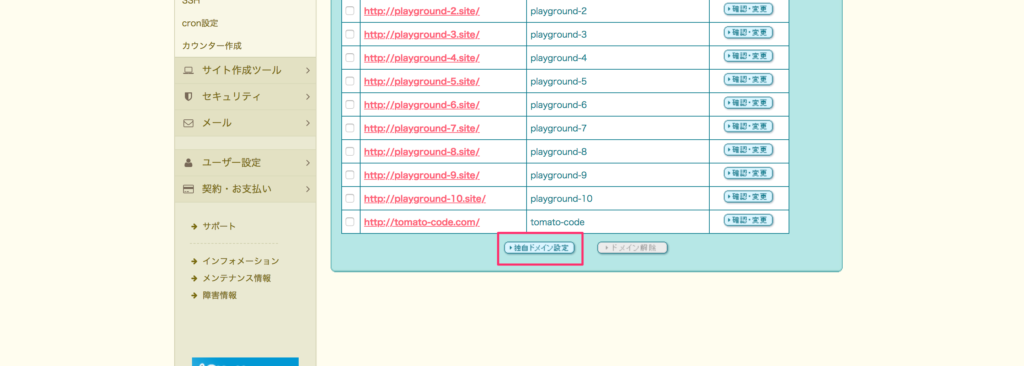
「設定する独自ドメイン」の項目「http://〇〇」に独自ドメインを記入してください。
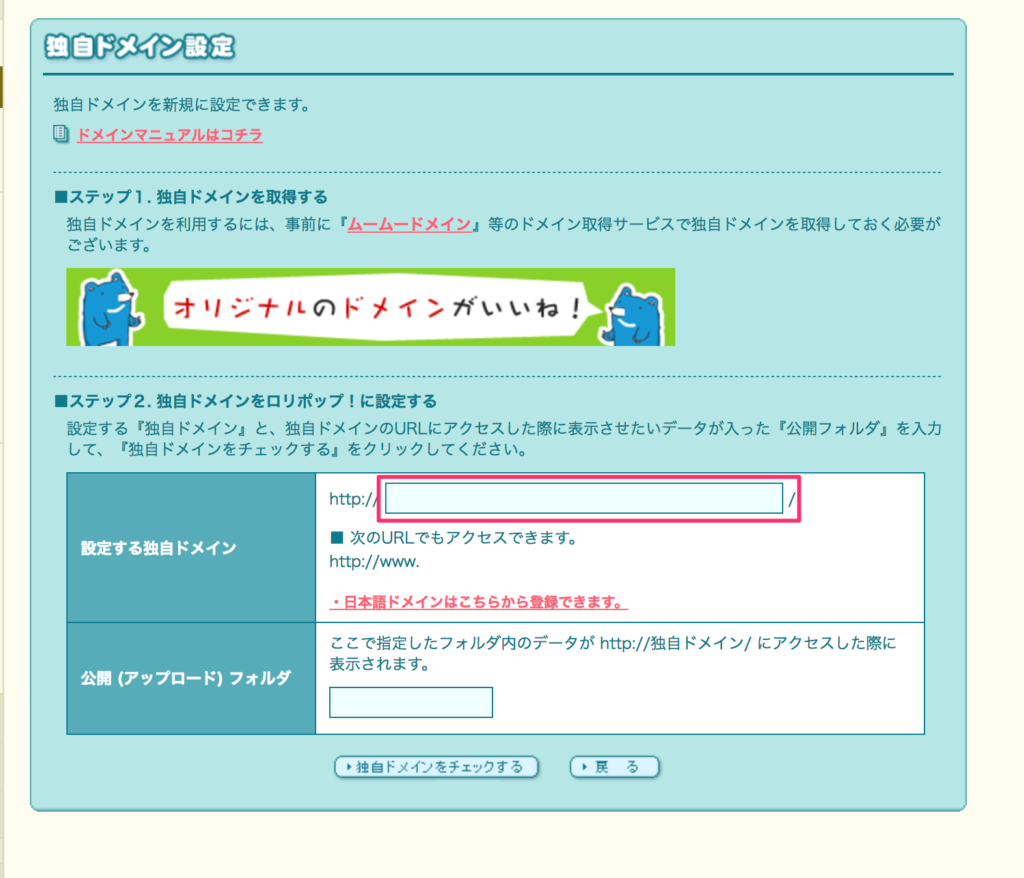
公開フォルダの設定
続いて公開フォルダを設定しましょう。
先ほど記入した独自ドメインの下に公開フォルダの記入欄があります。
公開(アップロード)フォルダを設定し、「独自ドメインをチェックする」をクリックしましょう。
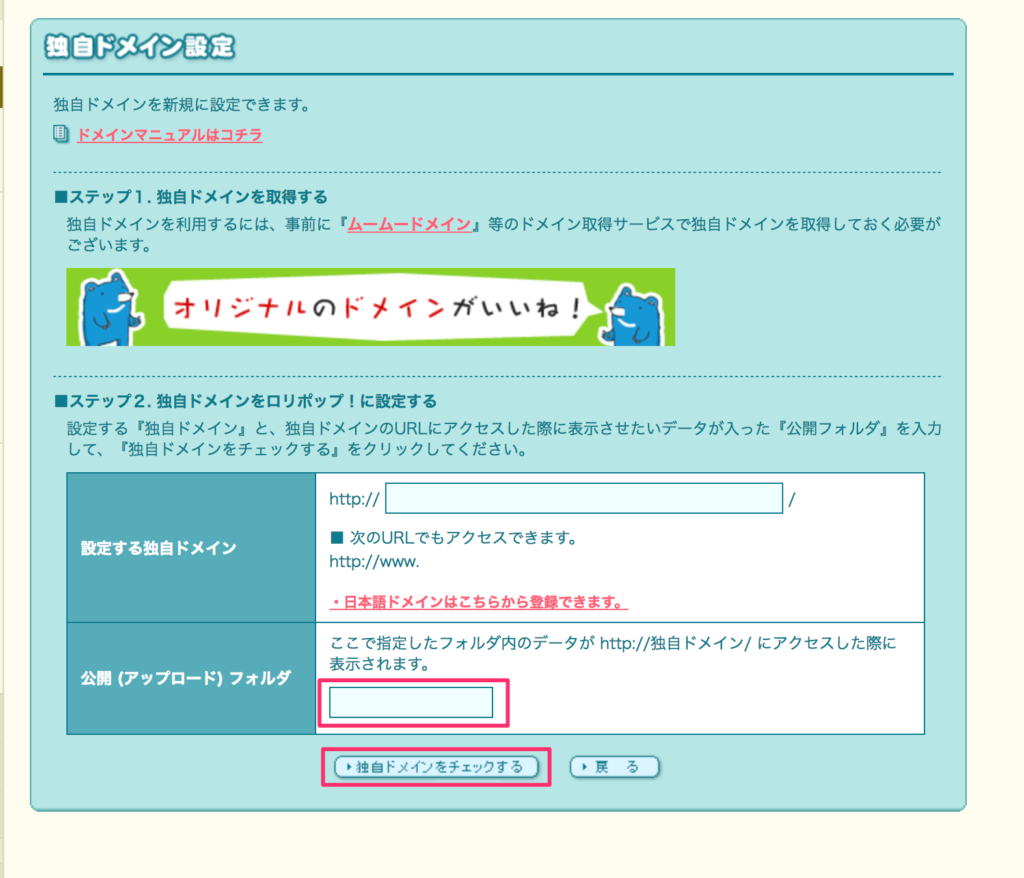
これで公開(アップロード)フォルダの設定は完了です。
公開(アップロード)フォルダとは、ドメインにアクセスした際に表示させるフォルダのことです。サブディレクトリと間違えやすいのですが、これは単純にサーバー内に作成するフォルダ名のことなので、任意の名前をつけましょう。

独自ドメインの確認
記入項目の確認画面が表示されます。
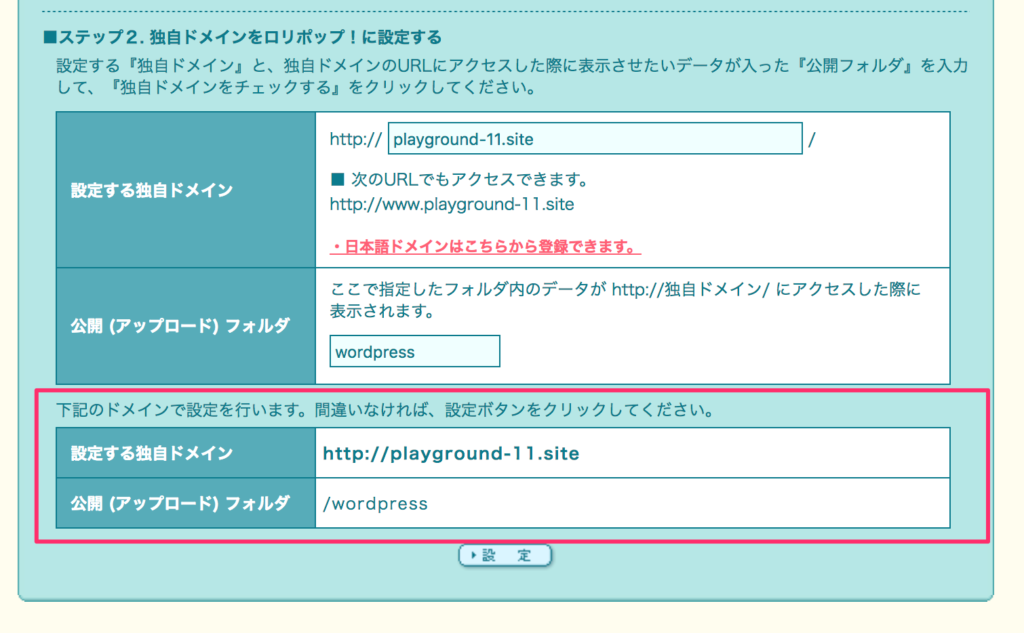
間違いがない場合は、「設定」をクリックします。独自ドメインはこれで設定完了です。
独自ドメインに独自SSLを設定する方法
独自ドメインが設定できたら、SSL設定もしておきましょう。
ロリポップ!では、無料で利用できる独自SSLが用意されています。以下の記事でそちらの設定方法を紹介していますので、ぜひ参考にしてみてください。

独自ドメインのアップロード(公開)フォルダの変更方法
公開(アップロード)フォルダを変更することもできます。
左メニューより「サーバーの管理・設定」→「独自ドメイン」をクリックしてください。
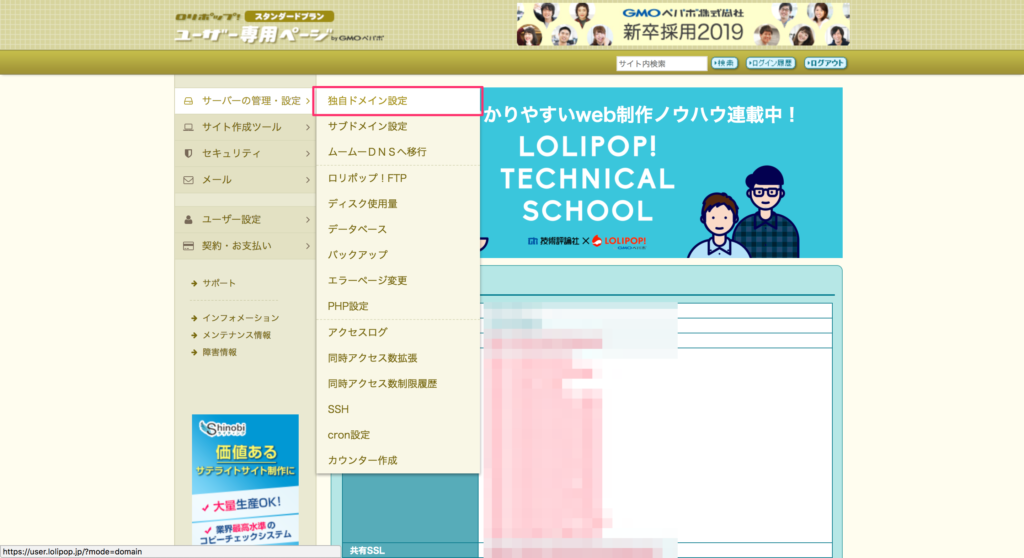
公開(アップロード)フォルダを変更するドメインの「確認・変更」をクリックします。

公開(アップロード)フォルダの記入欄を変更し、「更新」をクリックしましょう。
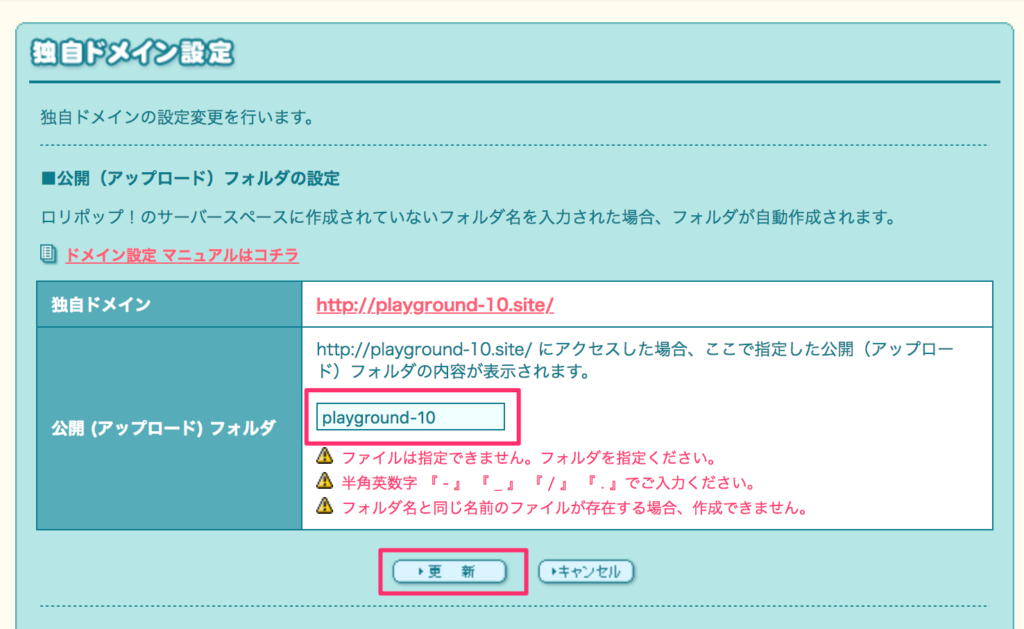
これで変更は完了です。
独自ドメイン設定の解除方法
設定した独自ドメインを解除する方法をご紹介します。
左メニューより「サーバーの管理・設定」→「独自ドメイン」をクリックしてください。
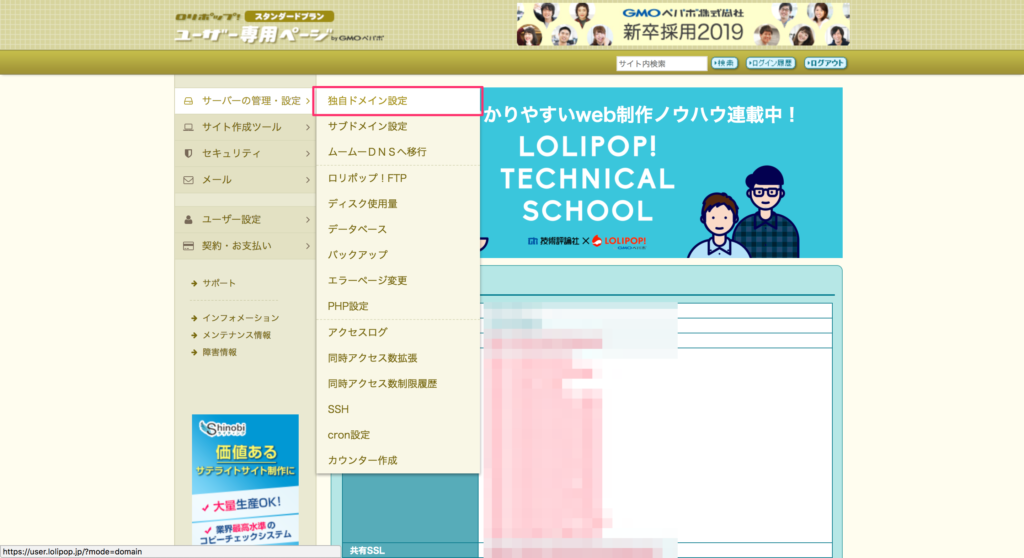
ドメイン一覧より解除するドメインにチェックを入れ、「ドメイン解除」をクリックしてください。
独自ドメインの解除方法は以上です。
独自ドメインでメールアドレスを設定する方法
取得した独自ドメインで、メールアドレスを作成する方法をご紹介します。
メールアドレスの新規作成
トップページよりユーザー専用ページにログインします。
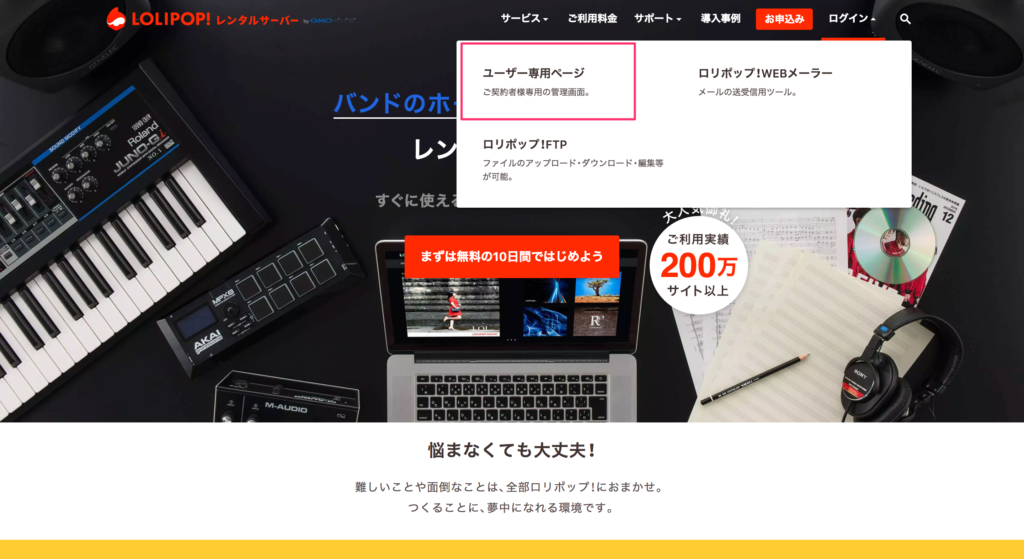
左メニューより「メール」→「メール設定/ロリポップ!webメーラー」を開きましょう。
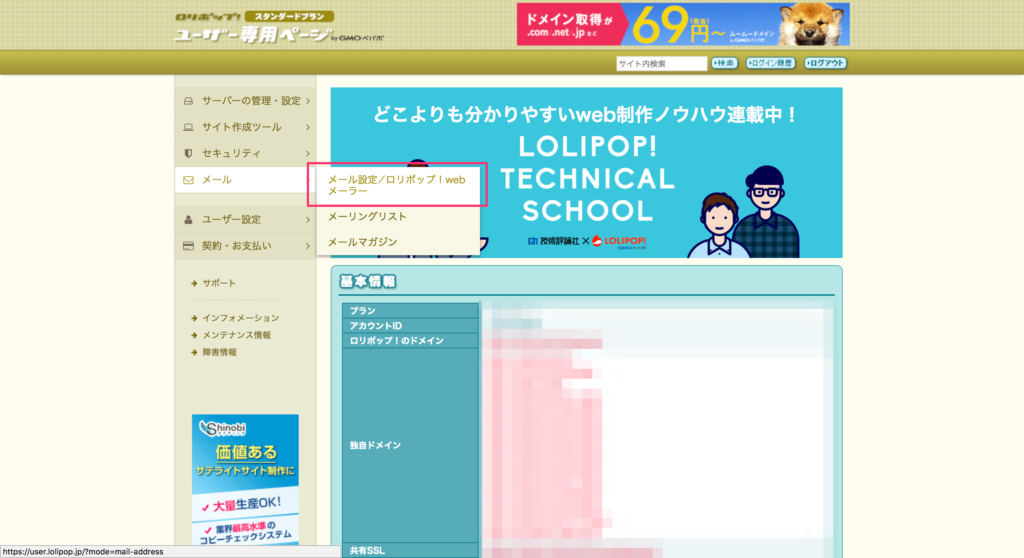
メールアドレスにリストにすでにinfo@〇〇.〇〇(取得した独自ドメイン)というメールアドレスが入っていると思います。

ロリポップ!では独自ドメインを設定した際に自動的にinfoと付くメールアドレスを作成してくれます。
もちろんこちらのメールアドレスを使用しても構いません。新規で作成したい場合は、「新規作成」をクリックしましょう。
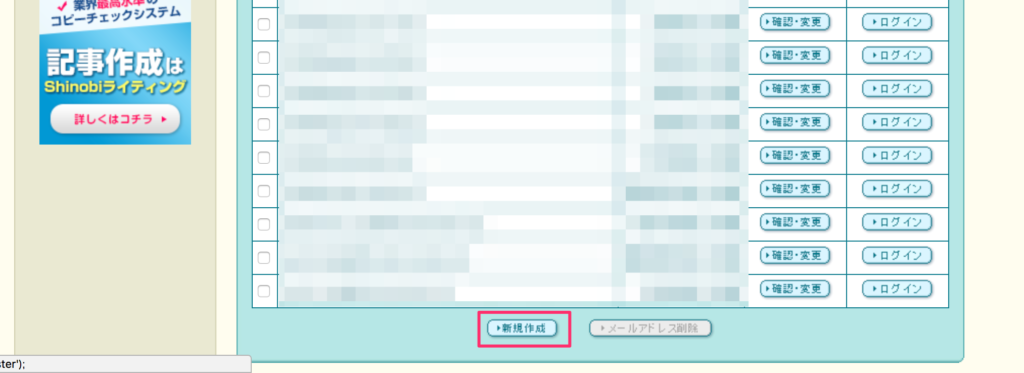
メールアドレスをパスワードを設定する画面が表示されます。
任意のアドレスとパスワードを入力し、作成をクリックしてください。
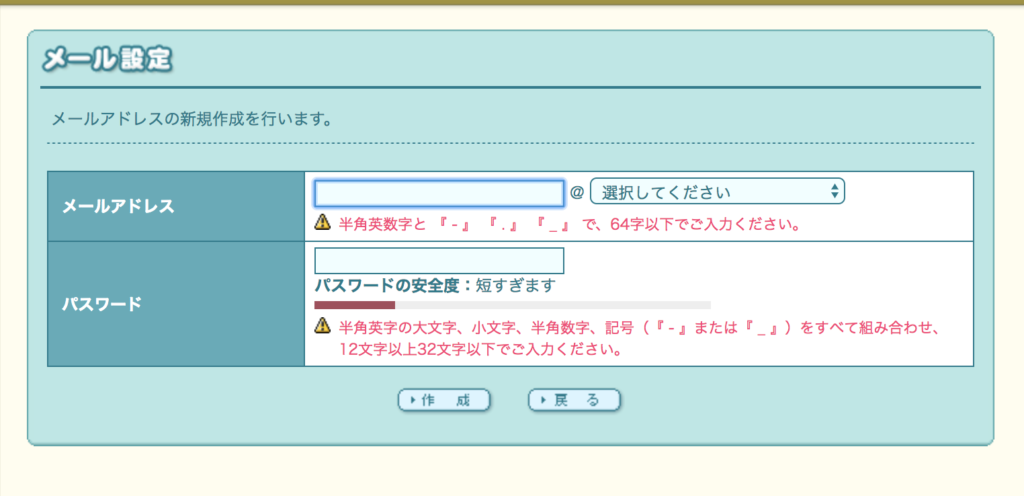
独自ドメインのメールアドレスの作成は以上です。
ロリポップ!での独自ドメインの設定方法のまとめ
ロリポップ!で独自ドメインを設定する場合、同じGMO系列のムームードメインで取得すると、その後の設定がとても簡単になります。
ネームサーバーなど聞き慣れないワードが出てきますが、面倒な作業を省くことができるのがロリポップ!の良いところですね。